ps矢量图怎么做?
1、首先,将在网上找到的缩略图保存下来,用PS打开。使用,魔棒工具,容差看图片而定,这里设置的容差是150,。主要是为了能将尽量多的颜色选中。


2、在选区中,鼠标右键,选择“建立工作路径”,然后确定。这样是为了将“选区”变成“路径”。

3、对于很多的图片来说,成为路径之后,需要进行“重叠区域除外”的组合。这样你转换成的路径,就变成了一个完整的整体路径了!

4、到了这一步,就可以算是完成了80%了。马上你就会得到一个完美的矢量图!点击“文件——导出——路径到Illustrator ”,这时图片会自动生成一个AI格式的文件。
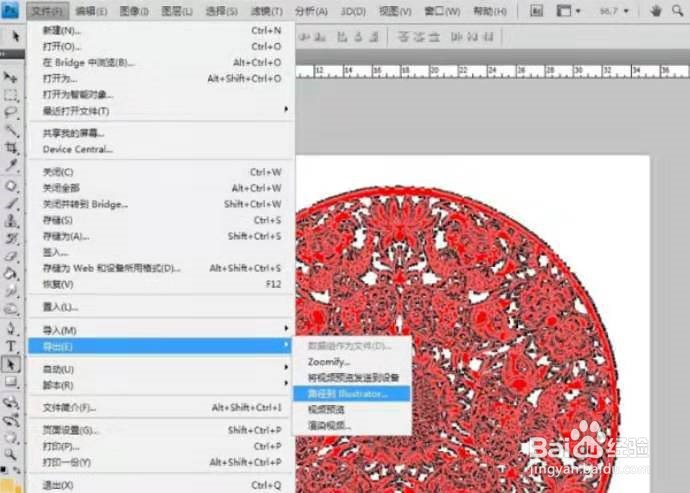

5、然后我们使用Adobe Illustrator 软件打开它。进入到Adobe Illustrator软件界面之后,鼠标移动,画面是一片空白,看不到任何的图片。这个时候,用鼠标框一下整个界面。选中之后,进行颜色填充。这样你就完成了位图向矢量图的转换。
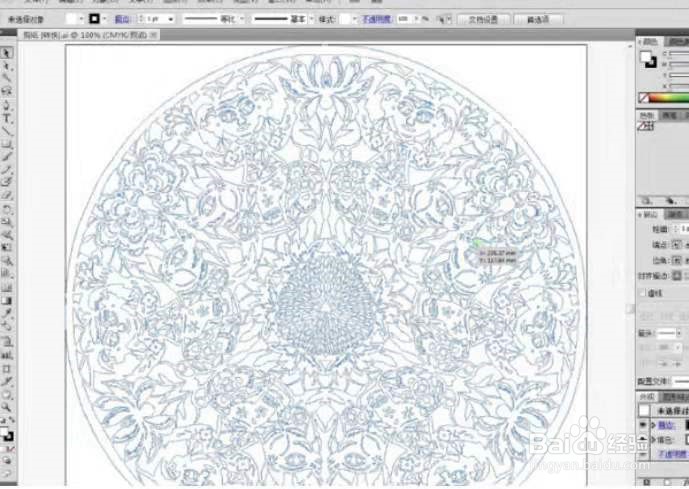

1、1.保存网上找到的缩略图,用PS打开,使用魔棒工具,在选区右键建立工作路径。
2.选区变成路径后,需要进行重叠区域除外的组合,点击文件—导出—路径到Illustrator,图片生成一个AI格式文件。
3.使用Adobe Illustrator 软件打开它,鼠标移动到空白画面,看不到任何图片,用鼠标框一下整个界面。
声明:本网站引用、摘录或转载内容仅供网站访问者交流或参考,不代表本站立场,如存在版权或非法内容,请联系站长删除,联系邮箱:site.kefu@qq.com。
阅读量:94
阅读量:109
阅读量:146
阅读量:177
阅读量:90